Oporavite sve podatke sa svojih iOS uređaja, iTunes i iCloud sigurnosne kopije.
7 jednostavnih načina da popravite pogrešnu lokaciju na iPhoneu 16 [Rješavanje problema]
"Zašto je moja lokacija pogrešna na mom iPhoneu?" Kada koristite GPS za navigaciju, možete biti odvedeni na pogrešno mjesto zbog pogrešne lokacije na vašem iPhoneu 16. Bilo da koristite Google ili Apple Maps, možete naići na ovaj problem. Razlog zašto je lokacija na vašem iPhoneu pogrešna Loša mrežna veza, pogrešne operacije ili kvarovi vašeg trenutnog davatelja usluga mogu dovesti do ovog problema. Ovaj vam članak također nudi 7 načina za rješavanje ovog problema.
Popis vodiča
Mogući razlozi zašto je lokacija vašeg iPhonea pogrešna Profesionalni način popravljanja pogrešne lokacije na iPhoneu [Win i Mac] 6 načina za rješavanje pogrešne lokacije na iPhoneu Često postavljana pitanja o tome zašto je lokacija pogrešna na iPhoneuMogući razlozi zašto je lokacija vašeg iPhonea pogrešna
Zašto je vaša lokacija pogrešna na iPhoneu 16? Uzroci su zamršeni. Svi mogući razlozi koji uzrokuju ovaj problem navedeni su u nastavku.
GPS usluga je isključena
Najvjerojatniji razlog krive lokacije na vašem iPhoneu je taj što ste isključili GPS uslugu na svom iPhoneu. Čak i ako je usluga GPS lokacije isključena, neke aplikacije i dalje nude usluge navigacije ili lokacije, koje vam daju pogrešnu lokaciju ili upute.
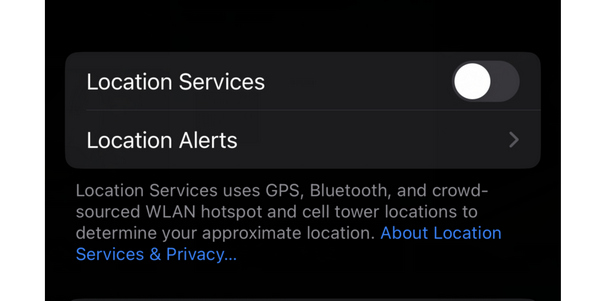
Loša mrežna veza ili slabi GPS signali
Ako ste okruženi s mnogo drveća, visokih zgrada ili nadvožnjaka, možete primati obavijesti "GPS ispad" na vaš iPhone. To znači da možete primati samo slabe GPS signale, što otežava lociranje i navigaciju. Loša mrežna veza također će dovesti do pogrešne lokacije iPhonea ili prekida GPS signala.
Mala snaga ili trom iPhone
Ako je vaš iPhone trom, ne može raditi s vrhunskom izvedbom. Kada tvoj iPhone baterija se brzo prazni, postaje još gore ako je lokacija vašeg iPhonea pogrešna. Bit će teško da vaša usluga lokacije i navigacije rade normalno.

IP adresa
Možda ćete vidjeti da neke aplikacije govore da ste se uspješno prijavili na svoje račune na mjestu koje nije vaša trenutačna lokacija. Ne brinite; to je zato što aplikacije mogu prepoznati lokaciju vašeg računa samo putem IP adrese vaše mrežne veze. Zbog složenosti IP adresa lokacija vašeg računa može biti pogrešna na vašem iPhoneu.
Greške u sustavu
Zbog pogrešnih operacija vaš iPhone ubrzava kronične greške u sustavu, što može uzrokovati pogrešnu lokaciju vašeg iPhonea. To će učiniti problem teškim i zamršenim za rješavanje.
Profesionalni način popravljanja pogrešne lokacije na iPhoneu [Win i Mac]
Ako je teško otkriti određene razloge koji uzrokuju pogrešnu lokaciju vašeg iPhonea, zašto ne isprobati metodu koja može riješiti sve probleme ili pogreške na vašem iPhoneu? Možete koristiti 4Easysoft iPhone Data Recovery. Ovaj program može popraviti vaš iOS sustav samo jednim klikom. Problem pogrešnog položaja iPhonea također će se lako ukloniti. Bez obzira na problem netočnih postavki ili problema uzrokovanih problemima s načinom rada, ovaj program će ih brzo popraviti.

Sveobuhvatno riješite više od 50 problema sa sustavom iOS, poput pogrešne lokacije iPhonea.
Omogućuju vam da riješite problem s pogrešnom lokacijom iPhonea samo jednim brzim klikom.
Detaljno popravite pogrešnu lokaciju svog iPhonea tijekom resetiranja iPhonea.
Podržava sve verzije i modele iOS-a, uključujući iOS 18/17/16 i iPhone 16.
100% Sigurno
100% Sigurno
Korak 1Besplatno preuzimanje 4Easysoft iPhone Data Recovery i pokrenite ga. Pritisnite gumb "iOS System Recovery". Dok popravljate pogrešnu lokaciju na svom iPhoneu, možete kliknuti gumb "Problemi s uređajem", a zatim kliknuti gumb "Start" da biste nastavili.
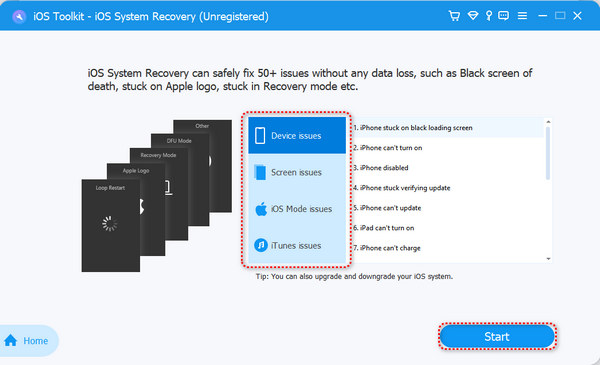
Korak 2Ako želite riješiti problem s pogrešnom lokacijom vašeg iPhonea tijekom nadogradnje ili vraćanja na stariju verziju vašeg iOS sustava, kliknite gumb "Popravi" na ovom sučelju. Ako želite samo riješiti problem, samo kliknite gumb "Besplatni brzi popravak". Program će odmah popraviti pogrešnu lokaciju vašeg iPhonea.
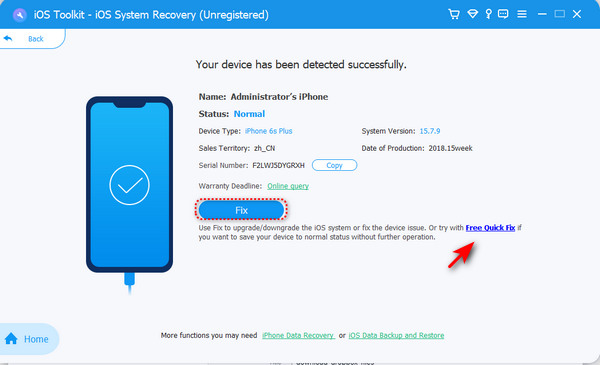
3. korakAko ste kliknuli gumb "Popravi", tada možete odabrati "Standardni način" ili "Napredni način." Radije koristite Standardni način jer problem s lokacijom iPhonea nije velika stvar. Kliknite gumb "Potvrdi" nakon svoje odluke.
Napredni način rada: Riješite sve probleme sa sustavom uz brisanje svih podataka i postavki.
Standardni način rada: Riješite samo neke jednostavne probleme sa sustavom iOS.
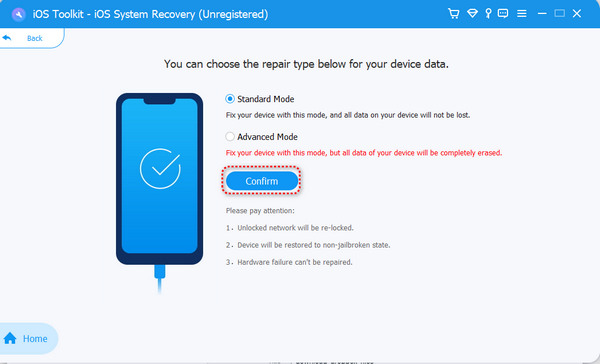
6 načina za rješavanje pogrešne lokacije na iPhoneu
Također možete koristiti ugrađene usluge ili promijeniti neke postavke na vašem iPhoneu kako biste riješili pogrešnu lokaciju na svom iPhoneu. Te metode možda neće raditi u nekim situacijama, ali vrijedi ih isprobati.
Rješenje 1. Provjerite svoje usluge lokacije
Korak 1Idite na "Postavke" i kliznite prema dolje kako biste dodirnuli gumb "Privatnost i sigurnost".
Korak 2Dodirnite gumb "Usluge lokacije". Provjerite jeste li dodirnuli gumb "Usluge lokacije" da biste ga uključili.
3. korakTakođer možete kliznuti prema dolje da provjerite odbijaju li lokacijske usluge neke aplikacije. Možete dodirnuti tu aplikaciju i dodirnuti gumb "Dok koristite aplikaciju" ako želite koristiti usluge lokacije na toj aplikaciji.
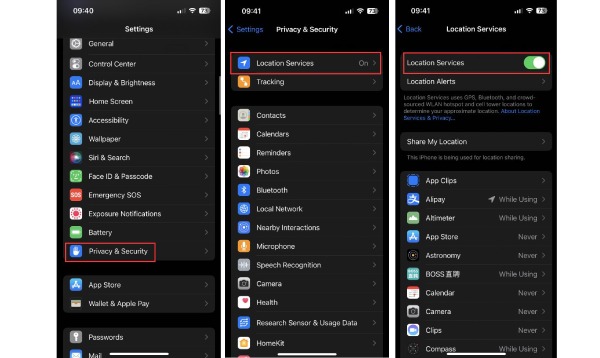
Rješenje 2. Ažurirajte svoje aplikacije
Ako je aplikacija previše zastarjela, to može uzrokovati pogrešnu lokaciju na vašem iPhoneu kada koristite tu aplikaciju. Možete uključiti značajku "Automatsko ažuriranje" kako biste uklonili ovaj problem.
Korak 1Idite na "Postavke" i dodirnite gumb "Općenito", zatim gumb "Ažuriranje softvera".
Korak 2Dodirnite gumb "Automatsko ažuriranje". Uključite gumb "Automatsko preuzimanje". Zatim će se aplikacije na vašem iPhoneu automatski ažurirati kada se pojavi njihova nova verzija.
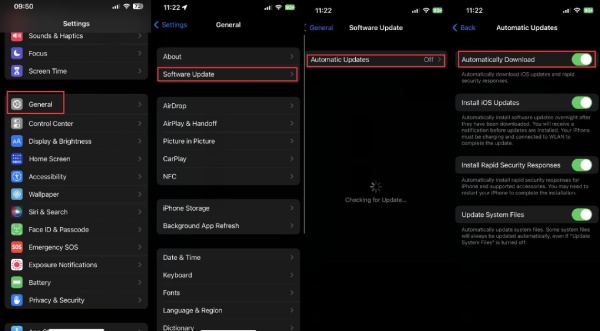
Rješenje 3. Ponovno postavite usluge lokacije
Također možete resetirati svoje usluge lokacije da biste isprobali. Time se možete riješiti pogrešnih postavki lokacije.
Korak 1Idite na "Postavke" i dodirnite gumb "Općenito". Pomaknite se prema dolje do samog dna kako biste dodirnuli gumb " Prijenos ili resetiranje iPhonea".
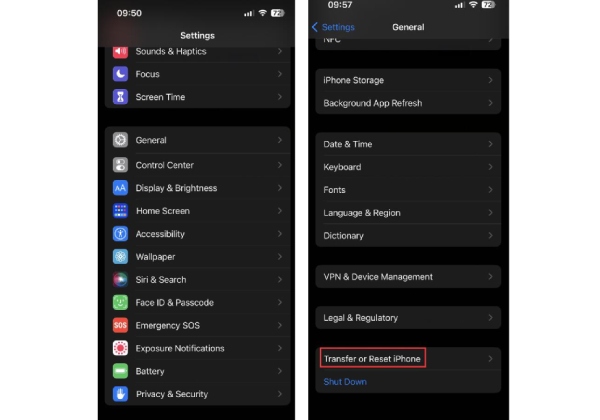
Korak 2Dodirnite plavi gumb "Reset" na dnu, a zatim dodirnite gumb "Reset Location & Privacy".
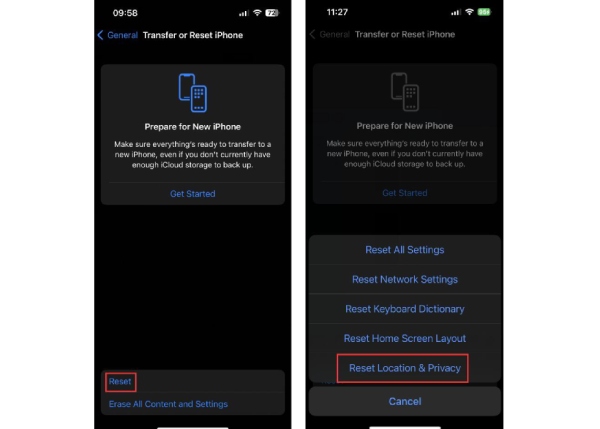
Rješenje 4. Promijenite svoj položaj
Lokacijske usluge na vašem iPhoneu nisu tako moćne. Ono što možete učiniti je promijeniti mjesto ili pitati druge za pomoć kada ustanovite da vam je GPS signal slab.
Rješenje 5. Isključite Sakrij IP adresu
Neke aplikacije mogu reći da je vaša lokacija pogrešna na vašem iPhoneu kada uključite značajku "Sakrij IP adresu". Te aplikacije ne mogu točno odrediti vašu lokaciju zbog složenosti IP adresa.
Korak 1Idite na "Postavke" i dodirnite gumb "Safari". Kliznite prema dolje kako biste dodirnuli gumb "Sakrij IP adresu".
Korak 2Dodirnite gumb "Isključeno" da biste isključili značajku "Sakrij IP adresu".
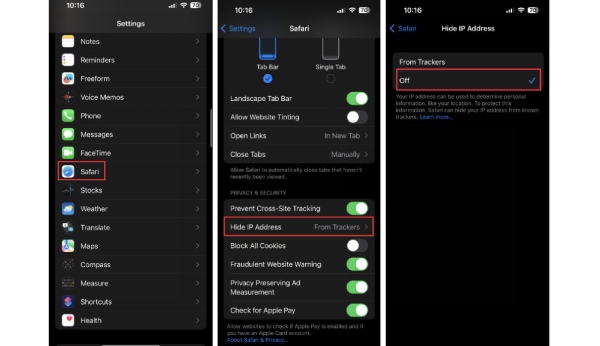
Rješenje 6. Ponovno pokrenite aplikacije
Također možete ponovno pokrenuti aplikacije s navigacijskim uslugama. Kada je vaš iPhone preopterećen i postaje vruće, lokacija može biti pogrešna na vašem iPhoneu. U ovom slučaju, radije zatvorite aplikacije i ohladite svoj iPhone. Zatim ponovno otvorite aplikacije kako biste provjerili rade li usluge lokacije normalno.
Često postavljana pitanja o tome zašto je lokacija pogrešna na iPhoneu
-
Prijavljuje li se netko na moj račun kada aplikacija pokaže pogrešnu lokaciju?
Ovisi. Možete vidjeti vrijeme zapisivanja tih informacija. Vaš račun nije hakiran ako je vrijeme isto kao vrijeme prijave. Zbog složenosti IP adresa aplikacija će prikazati pogrešnu lokaciju.
-
Zašto Google Maps prikazuje krivu lokaciju?
Ponekad. GPS tehnologija nije točna. Također, pružatelji usluga Google Maps mogu se susresti s kvarovima, poput preopterećenih poslužitelja i problema s verzijom aplikacije koji uzrokuju probleme njihovim korisnicima.
-
Postoje li pouzdane aplikacije za navigaciju koje neće pogriješiti na iPhoneu?
Ne, ne postoji. Vaš iPhone pokazuje pogrešnu lokaciju uzrokovanu mnogim čimbenicima. Aplikacija za navigaciju ne može osigurati prevladavanje svih tih potencijalnih problema.
-
Zašto moja aplikacija za navigaciju stalno prikazuje krive lokacije i mijenja rute?
To je zato što vaša okolina može sadržavati mnogo visokih zgrada i veliku pokrivenost, a GPS tehnologija vas ne može točno locirati.
-
Zašto moj iPhone kaže da sam na pogrešnoj lokaciji gdje nikad nisam bio?
To može biti povezano s mrežom na koju se povezujete. Ako se promijeni IP adresa, može se promijeniti i lokacija vašeg iPhonea. Kada koristite VPN uslugu, lako se može pojaviti ovaj problem.
Zaključak
Doista nije lako riješiti problem koji vaša lokacija je pogrešna na vašem iPhoneu. Ugrađene usluge na vašem iPhoneu mogu vam pomoći da promijenite postavke za rješavanje ovog problema, ali ga ne mogu na odgovarajući način riješiti. 4Easysoft iPhone Data Recovery može riješiti 50+ sistemskih problema na vašem iPhoneu. Trebate samo kliknuti mišem kako biste brzo popravili pogrešnu lokaciju na svom iPhoneu. Možete ga koristiti za rješavanje problema sa svojim iPhoneom kako biste poboljšali svoj svakodnevni život i posao.
100% Sigurno
100% Sigurno


